2022. 12. 24. 10:36ㆍTableau
Tableau 라인 그래프를 만들어 보도록 하겠습니다.
Tableau는 salesforce에서 제공하는 강력한 시각화 툴입니다.
다양한 버전이 있는데 public이 무료로 사용할 수 있어서 활용해 보시면 좋을 것 같습니다.

tableau를 시작하고 표시에 있는 버튼을 누르면 데이터 선택할 수 있는 항목이 나옵니다.

파일, 서버의 데이터를 연결할 수 있는데 가장 흔하게 사용할 수 있는 엑셀파일에서 데이터를 불러와 보도록 하겠습니다.

sample 파일을 준비해 주었습니다.

데이터를 연결하자 다음과 같이 창이 나왔습니다.
| 연결 | 시트 | 데이터 연결 | 필드 | 데이터 상세 |
| sample 파일 | sample 파일 내 시트 | RDB 연결시 활용 | 컬럼 형식 | 세부데이터 표시 |
엑셀 파일에서 불러오면서 컬럼의 형식을 알아서 할당해 주는 것을 볼 수 있습니다.

시트 1으로 이동하라고 해서 이동해 보도록 하겠습니다.
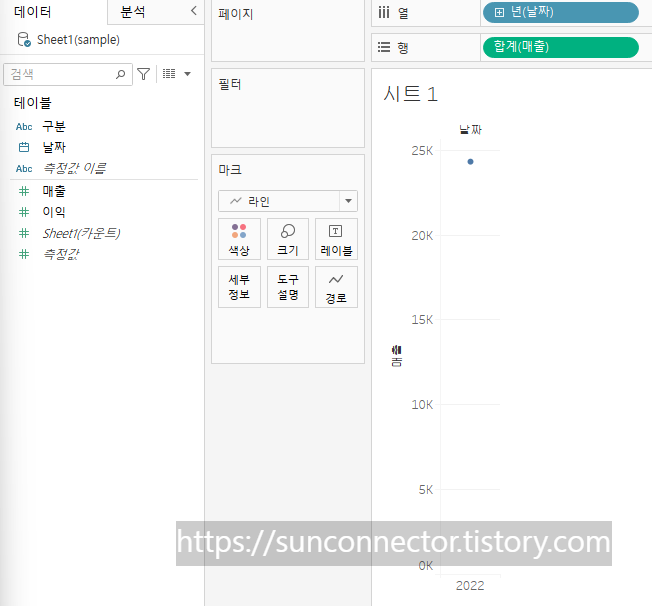
이런 창이 생성이 되었습니다. 테이블은 2가지로 구분이 되는데 위쪽은 이산형, 아래쪽은 연속형 데이터입니다.
보통 위쪽은 카테고리, 구분등이라고 생각해 주시면 되고 아래쪽은 값이라고 생각하시면 됩니다.
라인그래프 만들기
날짜와 매출을 통해서 라인 그래프를 만들어 보겠습니다.
시계열 분석에는 라인그래프를 만드는 것이 매우 유용합니다.


날짜를 열에 놓고 매출을 행으로 가져오면 알아서 합계를 가져오는 것을 볼 수 있습니다.
근데 값이 하나만 나오는데 이것은 22년도만 날짜가 세팅되어 있어서 그런 것을 볼 수 있습니다.
월로 값을 확장해 주도록 하겠습니다.
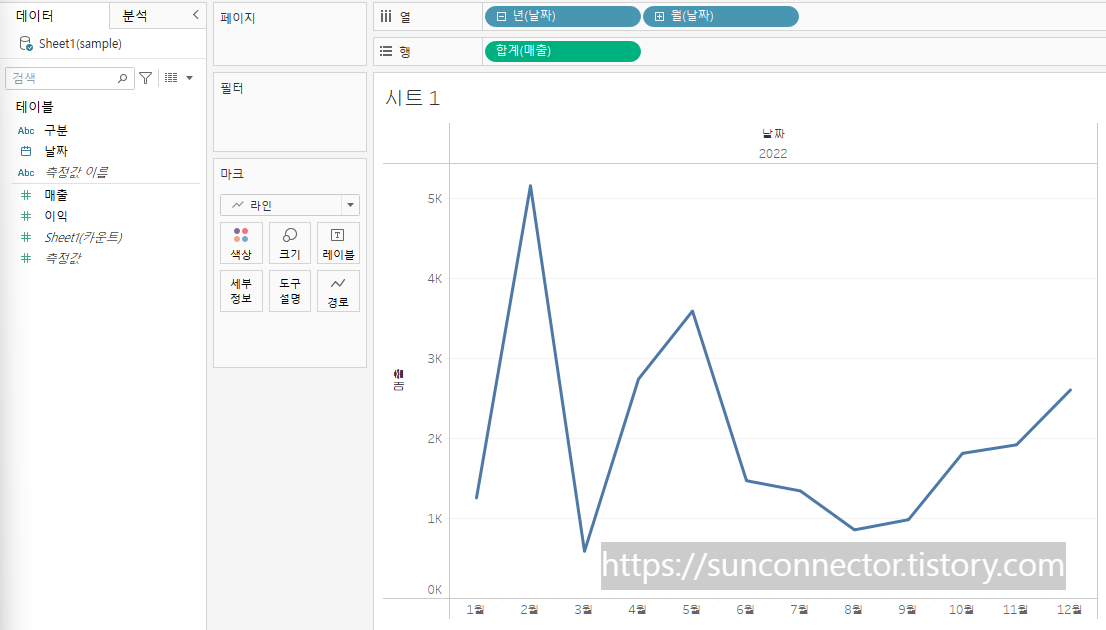
년도 앞의 +를 눌러주면 분기가 나오고 분기에서 +를 눌러주면 월이 나오는데 이때 분기를 삭제하면 아래와 같이 그래프가 만들어집니다.
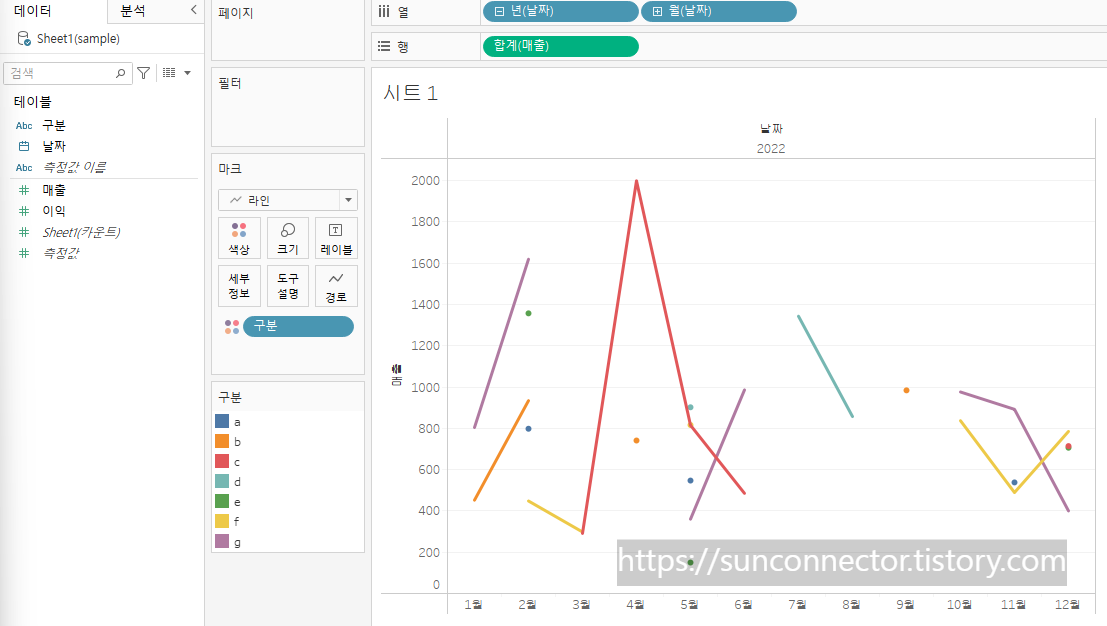
월별 매출 그래프가 만들어진 것을 볼 수 있습니다.
사람별 월별 매출을 보기 위해서는 마크 색상에 구분을 드래그해서 올려놓으면 아래와 같이 그래프가 만들어집니다.
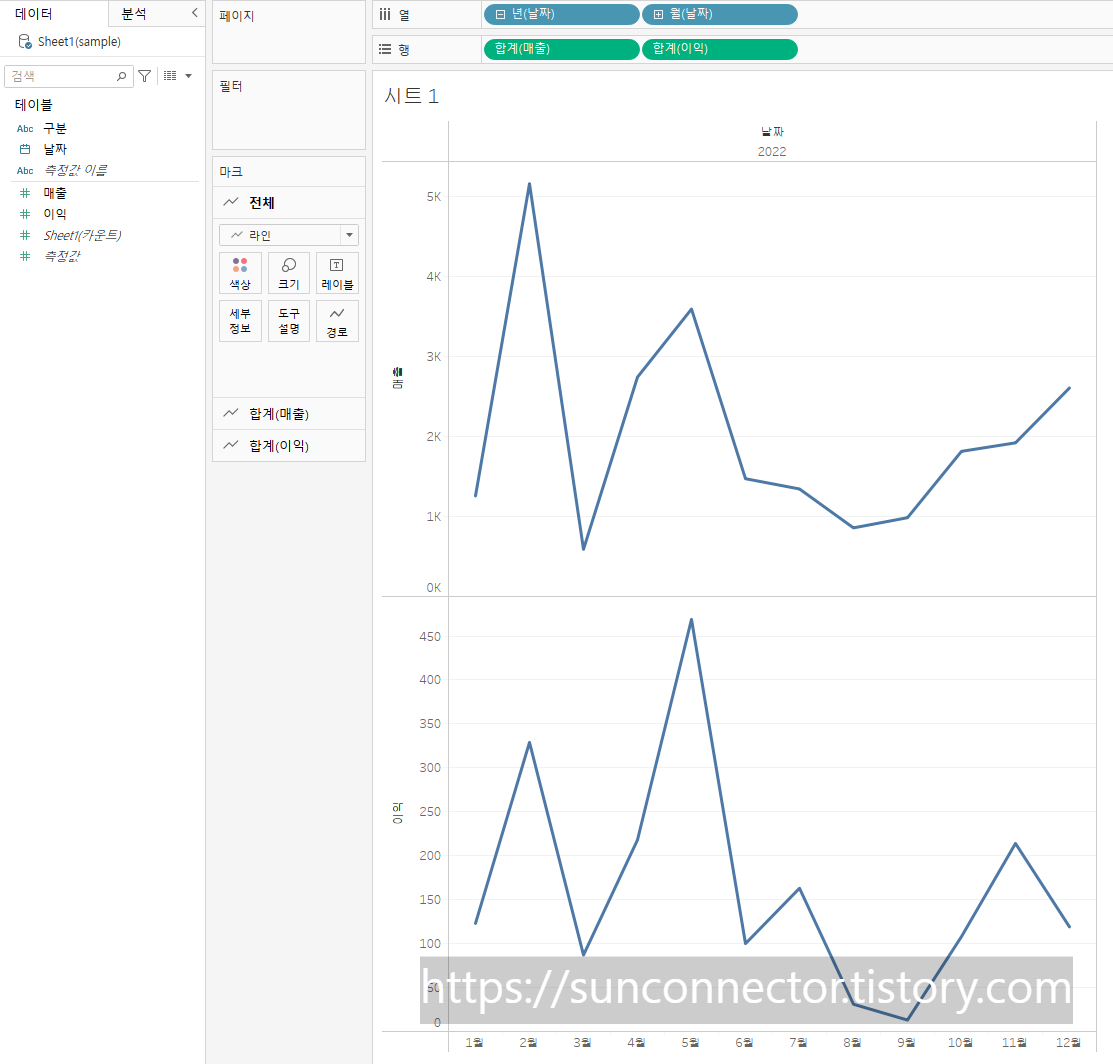
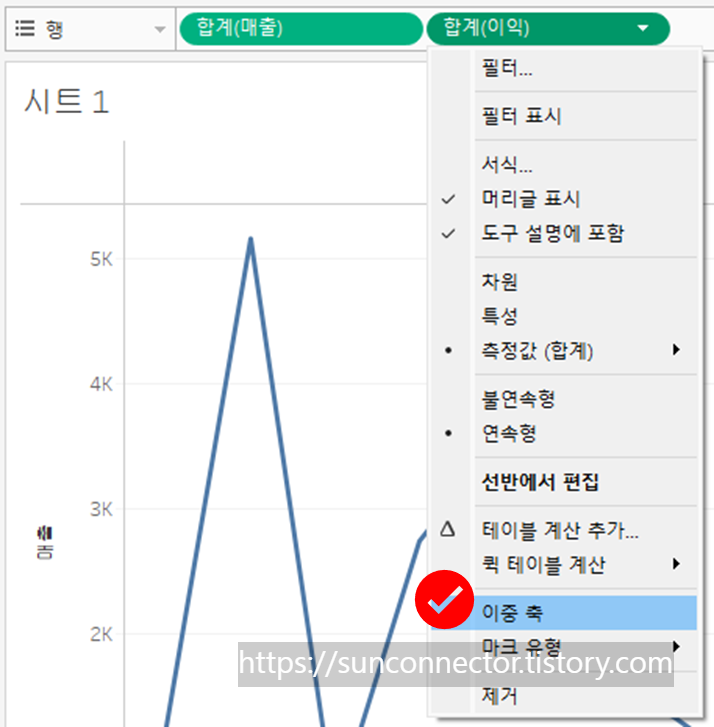
이중축 만들기
매출, 이익을 행으로 가져다 놓으면 각각의 그래프가 만들어지는 것을 볼 수 있습니다.
이 그래프를 하나로 합치를 방법이 있습니다.
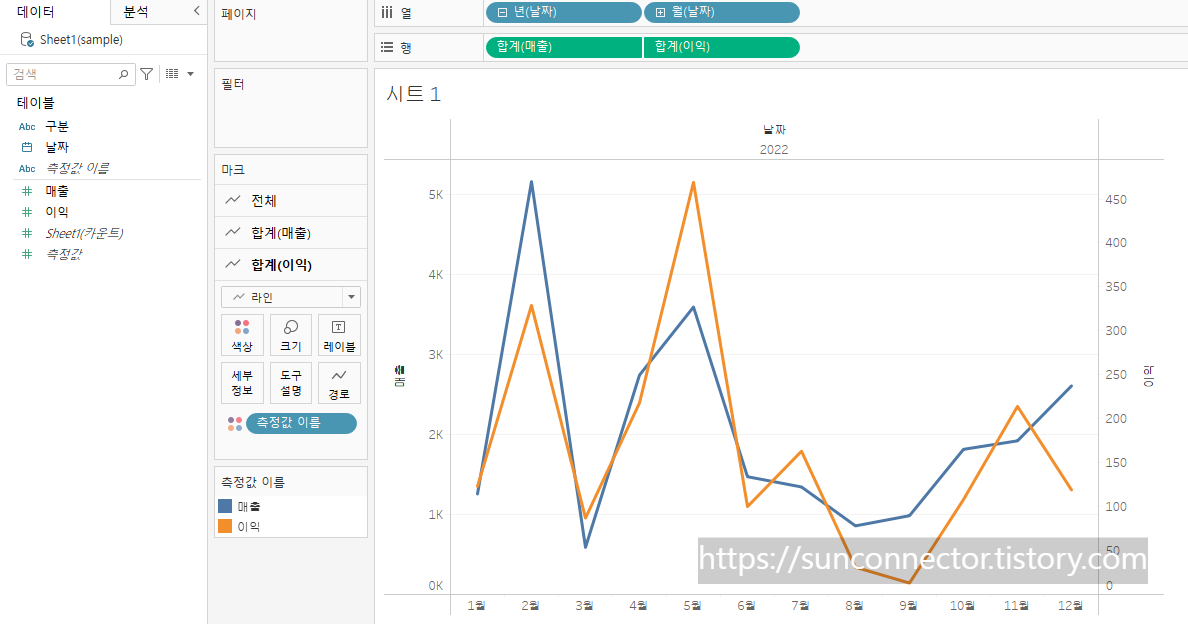
합계 이익에서 이중 축을 누르면 아래와 같이 하나의 그래프의 매출, 이익의 그래프를 보면서 상관관계를 알아볼 수 있습니다.
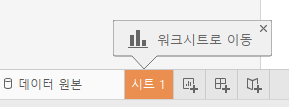
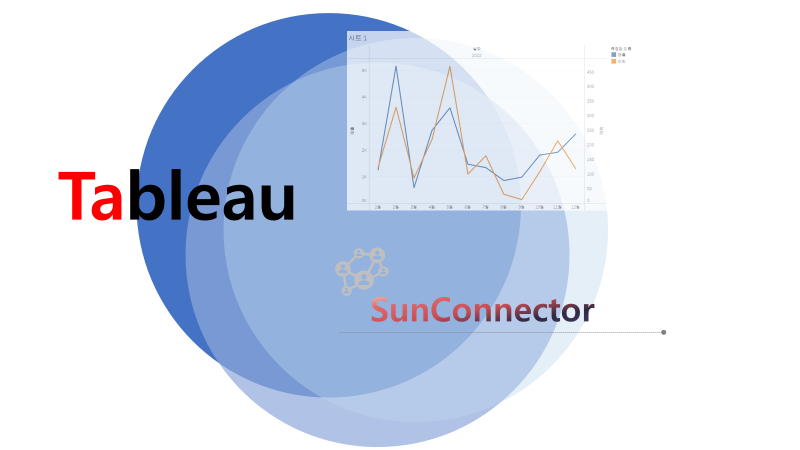
'Tableau' 카테고리의 다른 글
| [ Tableau ] 서울시 지하철 노선도 ( 1 ~ 8호선 ) (0) | 2023.06.23 |
|---|---|
| [ Tableau ] 전국 100대 명산 도전 (0) | 2023.03.29 |
| [ Tableau ] 지하철 혼잡도 시각화 ( feat. 태블로 ) (0) | 2023.01.17 |
| [ Tableau ] 대한민국 인구 현황_( 2 ) ( feat. 태블로 ) (0) | 2023.01.15 |
| [ Tableau ] 대한민국 인구 현황_( 1 ) ( feat. 태블로 ) (0) | 2023.01.03 |